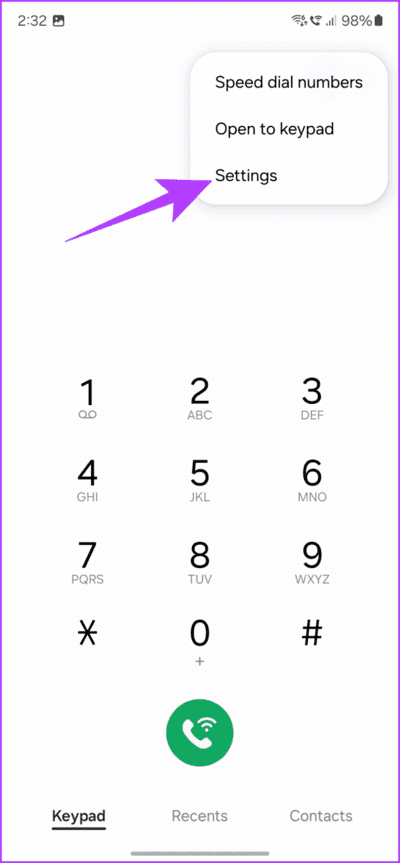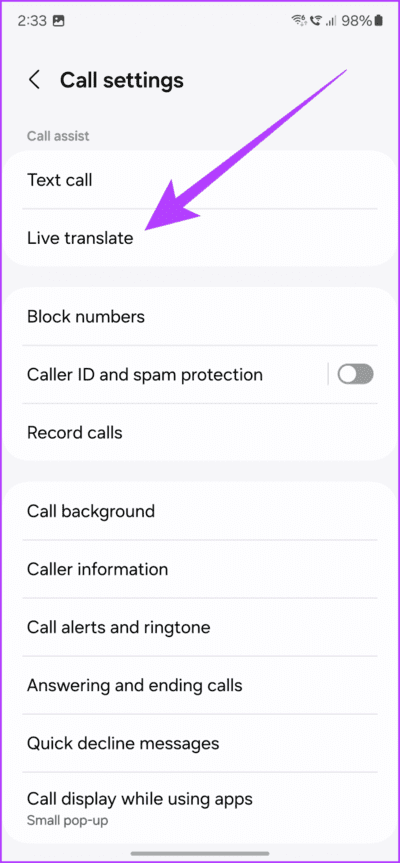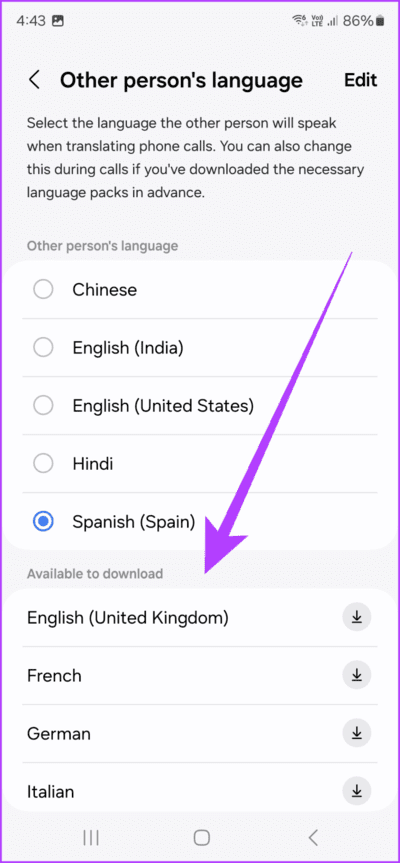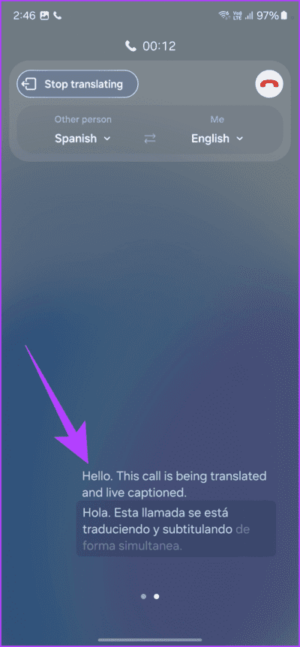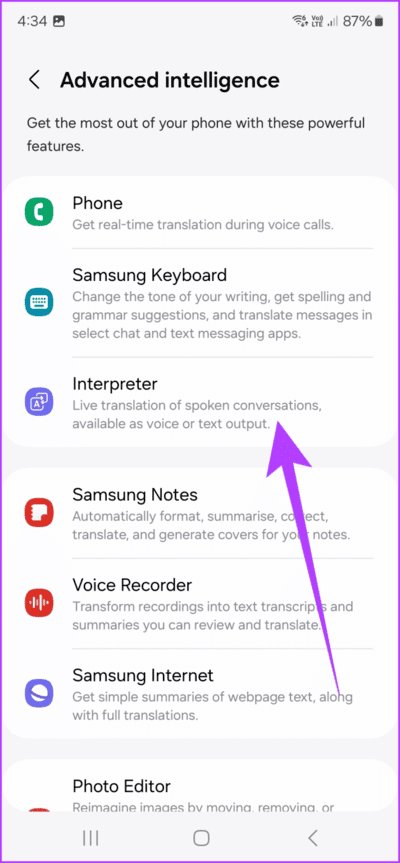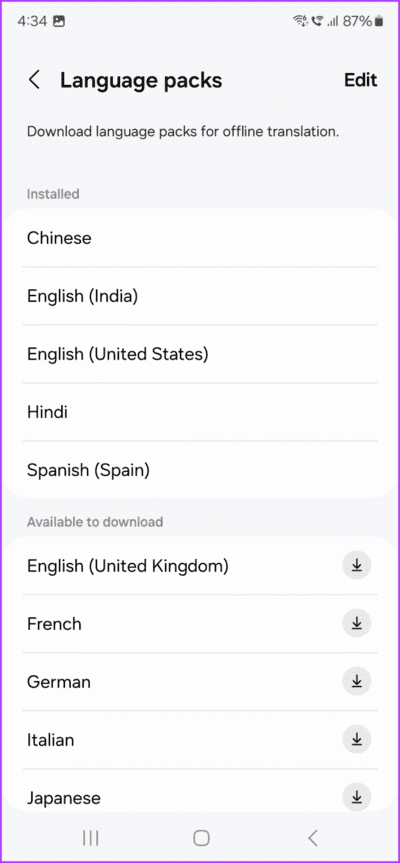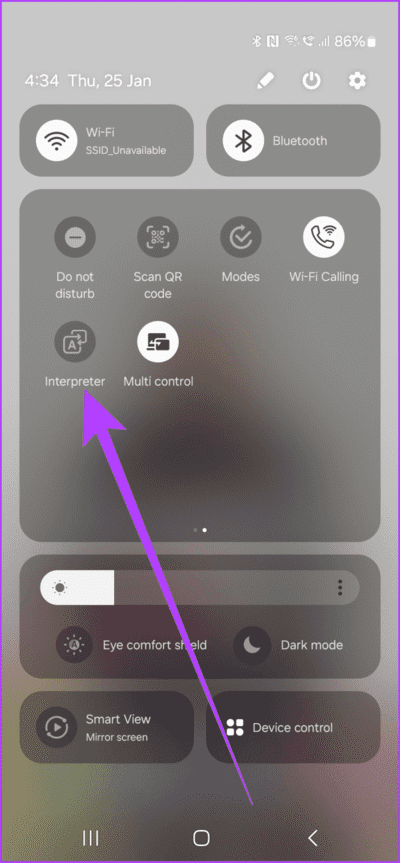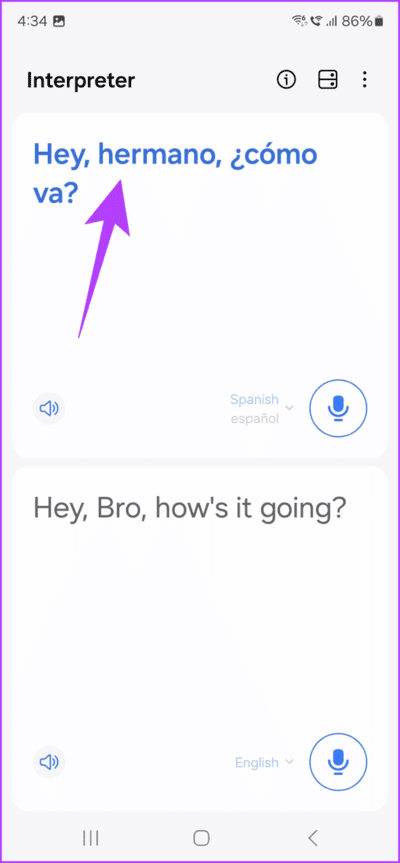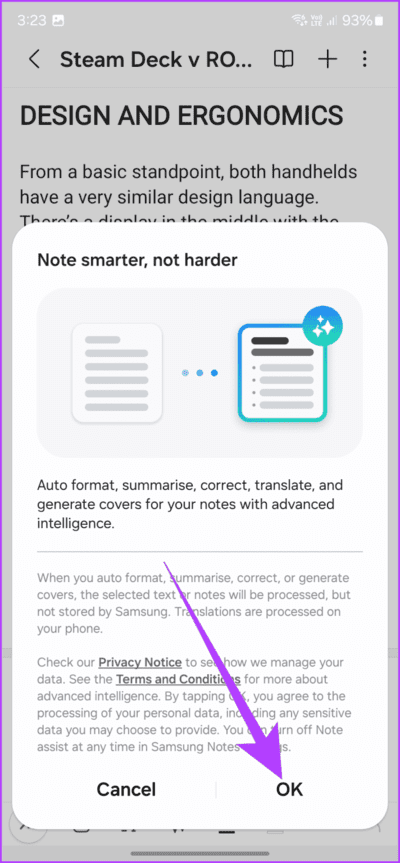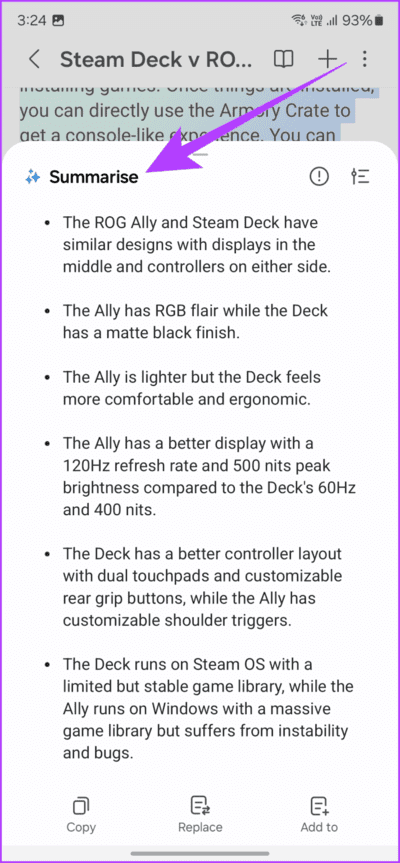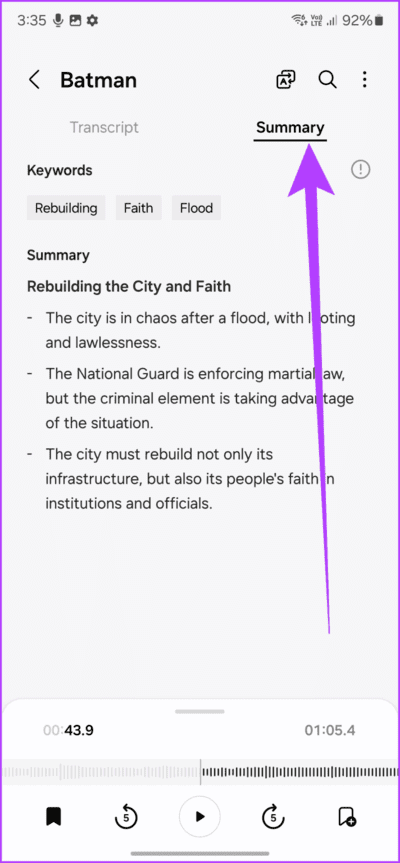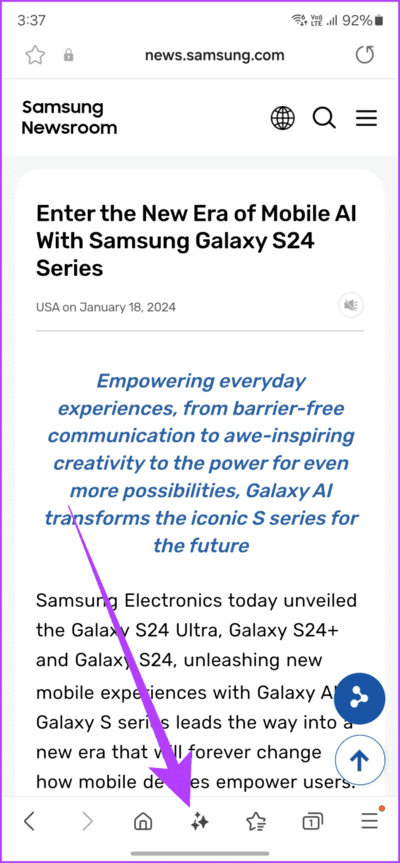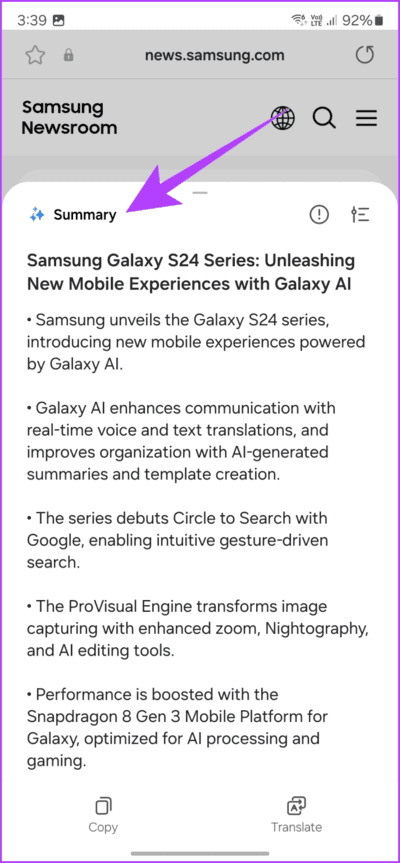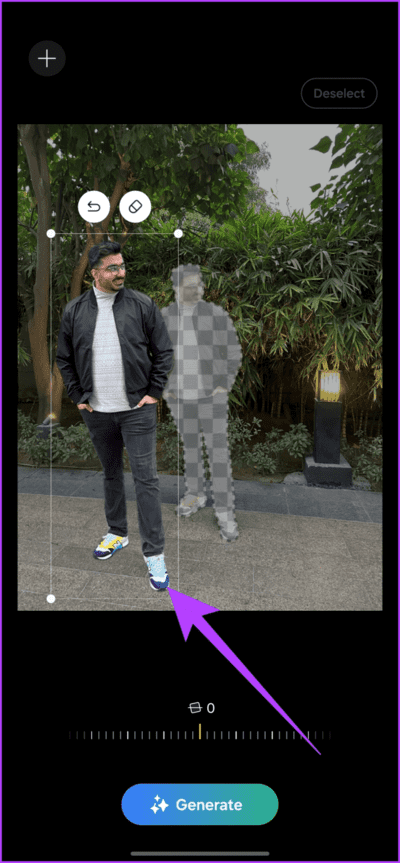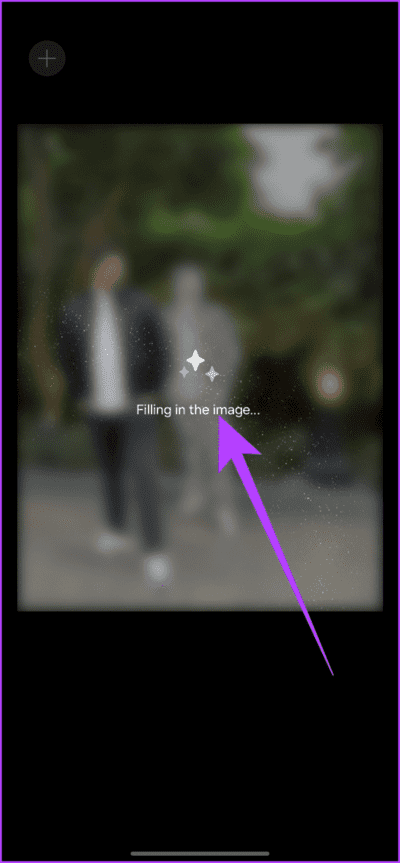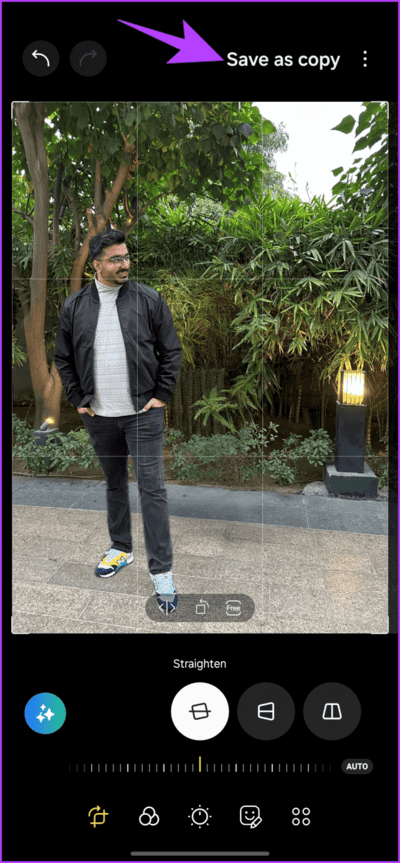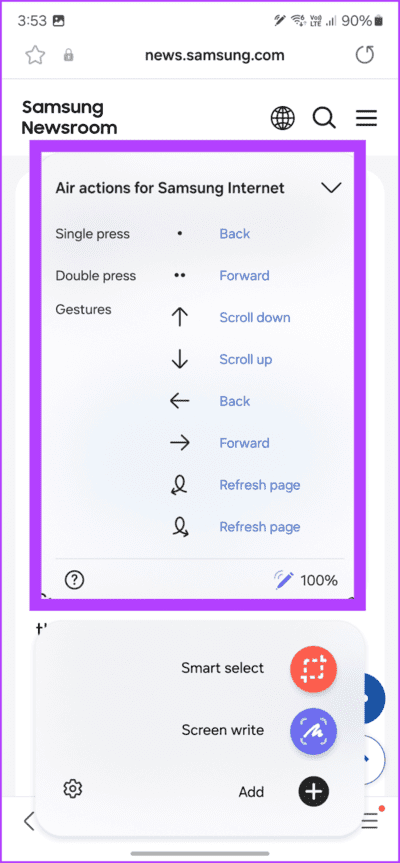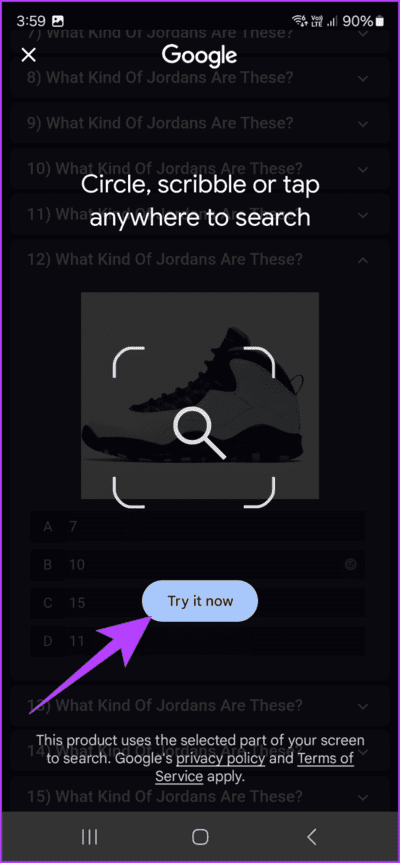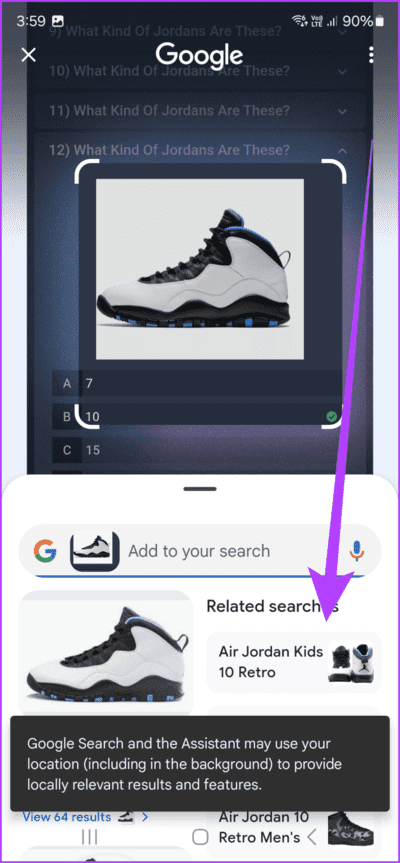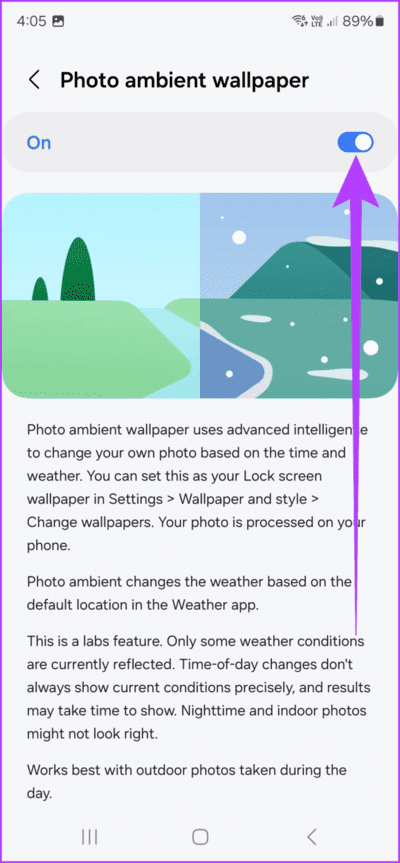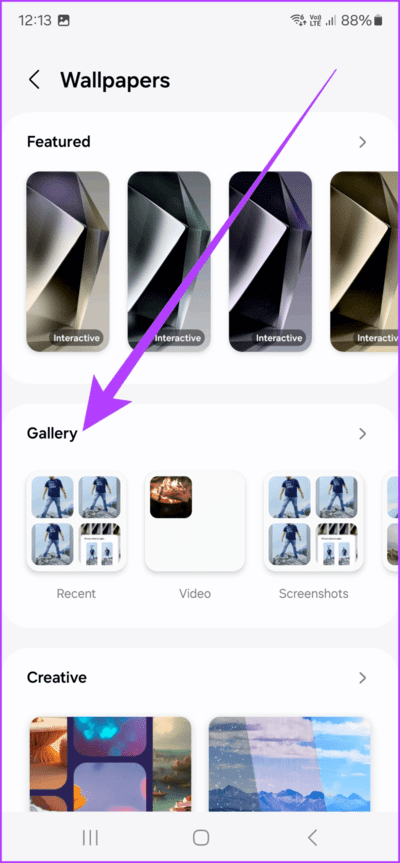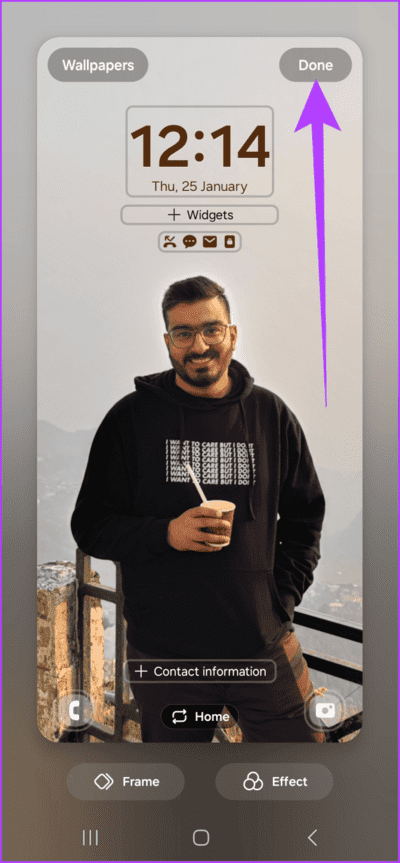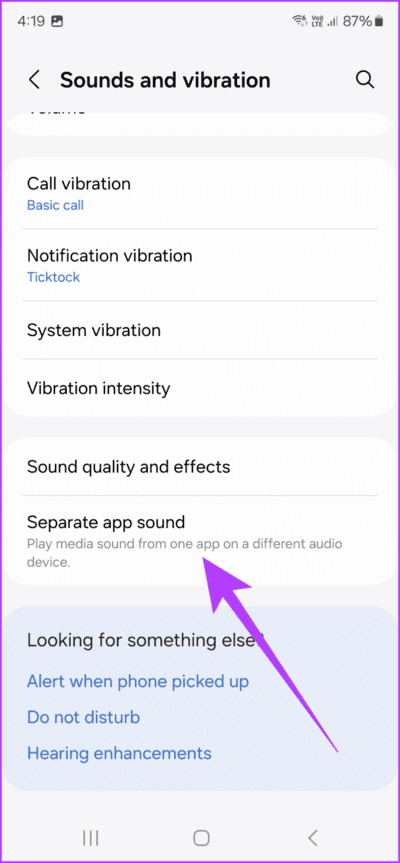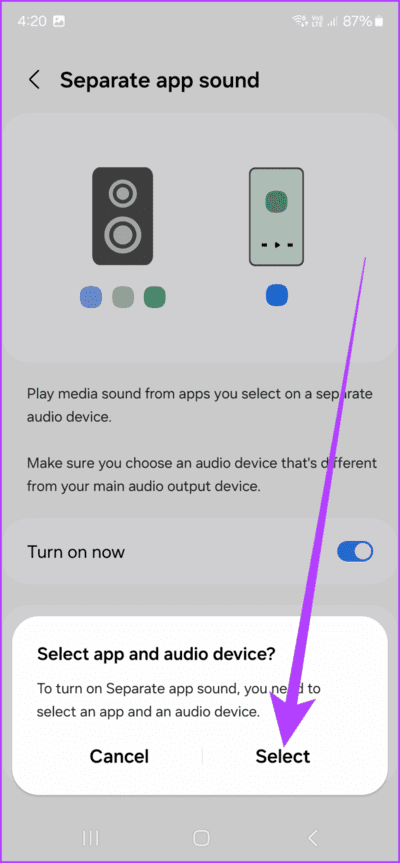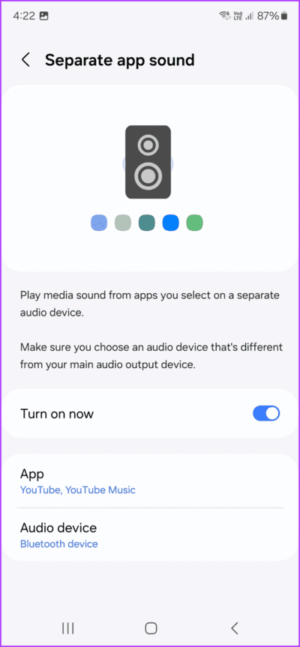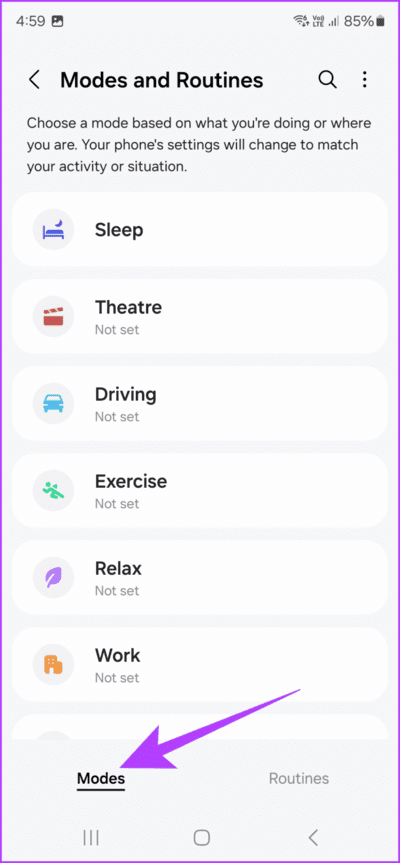三星 Galaxy S11 的 24 個最佳提示和技巧
三星 Galaxy S24 Ultra 終於來了。它是該公司不可折疊系列的旗艦設備。雖然其時尚的設計和前沿的規格足以讓您印象深刻,但要充分發揮其潛力,還需掌握其智慧特性和隱藏功能。今年,除了硬體的更新之外,三星在軟體方面也下了很大功夫。如果您正在尋找最佳的三星 Galaxy S24 Ultra 提示和技巧以充分利用您的新手機,那麼您來對地方了。
在本文中,我們將了解每個三星 Galaxy S24 Ultra 用戶都應該了解的一些最佳隱藏功能以及基本提示和技巧。這些功能不僅非常好用,而且對您的日常任務也很有用,可以提高您的工作效率。從 S-Pen 到所有 AI 功能,準備好讓您的 S24 Ultra 超越普通。所以讓我們得到它。
1.通話時即時翻譯
您是否發現自己正在與說不同語言的人通話?如果您不完全理解對方在說什麼,事情可能會變得混亂甚至尷尬。幸運的是,Galaxy S24 Ultra 配備了即時翻譯模式,您可以在通話期間啟用該模式。啟用此功能後,您可以用母語說話,手機會自動將您的句子翻譯成收件人所說的語言。同樣,他們的句子也會被翻譯成您的母語。一切都是即時的。聽起來不錯不是嗎?以下是啟用它的方法。
相片1: 打開一個應用程序 الهاتف 並按下 三點圖標 在右上角。這裡, 選擇設置。
相片2: 頁面內 連接設置轉至聯繫幫助部分。在這裡,點擊 “直接翻譯”。然後啟用即時翻譯開關。
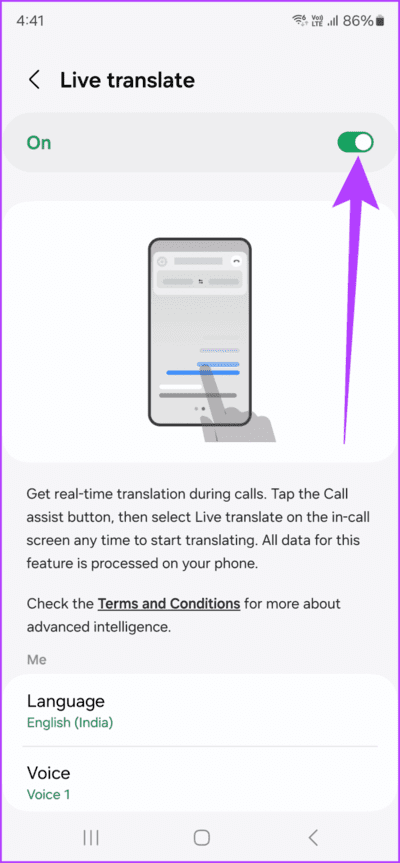
進入第 3 步: 下面,您可以為各方配置語言。此外,您也可以調整系統代您說話時的聲音。還有一個選項 “讓我靜音”。啟用此功能將確保當您使用此功能撥打電話時,您不會被靜音,並且其他人只會聽到翻譯版本。
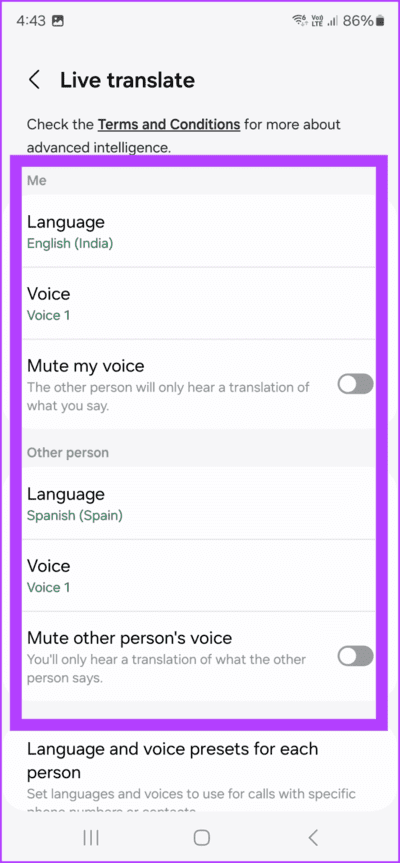
相片4: 就是這樣。啟用後,您可以在通話中使用此功能。為此,當您撥打電話時,請點擊「呼叫幫助」選項。然後按 “直接翻譯”。就是這樣。 Galaxy S24 Ultra 將根據配置的選項自動開始翻譯兩端的音訊。
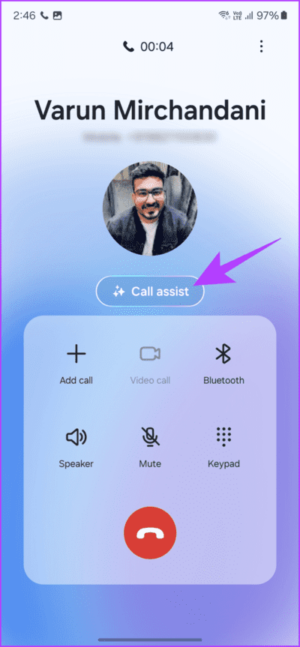
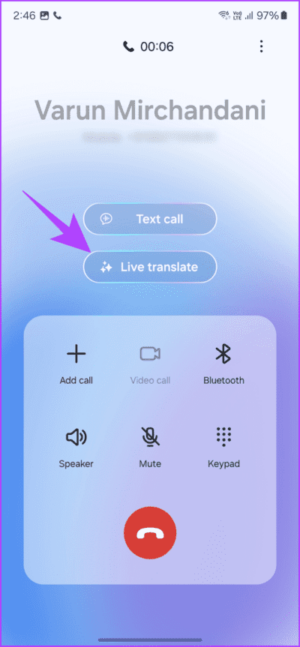
2. 翻譯模式
現在,雖然即時翻譯很好,但它只適用於通話。如果您在國外,嘗試與店主談判,然後需要翻譯怎麼辦?當然,您可以使用Google翻譯,但 Galaxy S24 Ultra 更進一步,提供了方便的翻譯模式。
當每個人說話時,他們的聲音都會直接在手機上翻譯和轉錄,並清晰顯示,以便您可以輕鬆理解並做出回應。最重要的是,這完全可以在您的手機上完成,無需單一 Wi-Fi 或網路連線。以下是如何使用它。
相片1: 去 設定 > 進階功能 > 進階智慧。 在這裡,然後按 譯者。

相片2: 現在,點擊“用於翻譯的語言包」。然後您可以下載翻譯所需的語言。
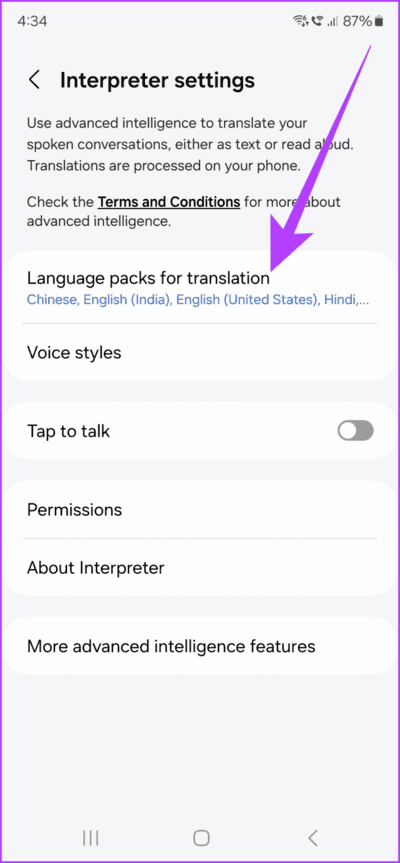
進入第 3 步: 完成後,向下滑動通知托盤以顯示快速設定切換。在這裡,點擊 翻譯.
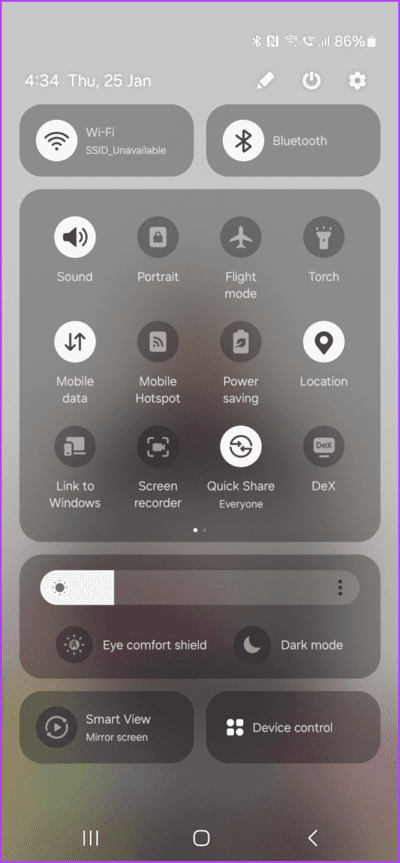
相片4: 口譯器應用程式現在應該打開。只需點擊任何麥克風圖示即可開始翻譯。就是這樣。 Galaxy S24 Ultra 會將您的聲音無縫翻譯成您選擇的語言。然後它會自動聆聽對方的講話並將其翻譯回您的語言。
3.總結筆記
Galaxy S24 上的 Notes 應用程式是目前最好的筆記應用程式之一,這要歸功於它提供的豐富功能。因此,您的筆記可能會變得很長。 Galaxy S24 Ultra 最好的提示和技巧之一是使用 AI 將長筆記壓縮為簡潔的摘要。它基本上突出了要點,從而節省了您寶貴的時間。以下是如何使用它。
相片1: 打開 三星筆記應用程序, 然後打開 已儲存的筆記 您想要總結的內容。在這裡,點擊 基因人工智慧選項 如圖所示。在彈出的請求權限對話框中,點擊 好的.
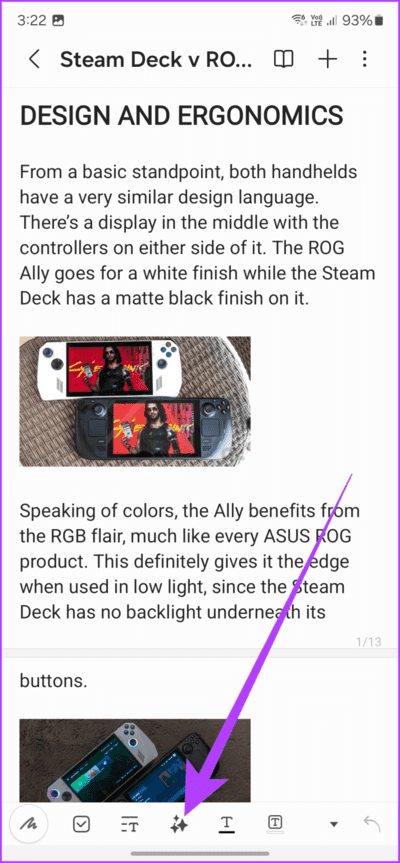
相片2: 現在,選擇您要總結的文字。完成後,只需單擊 總結. 就是這樣。
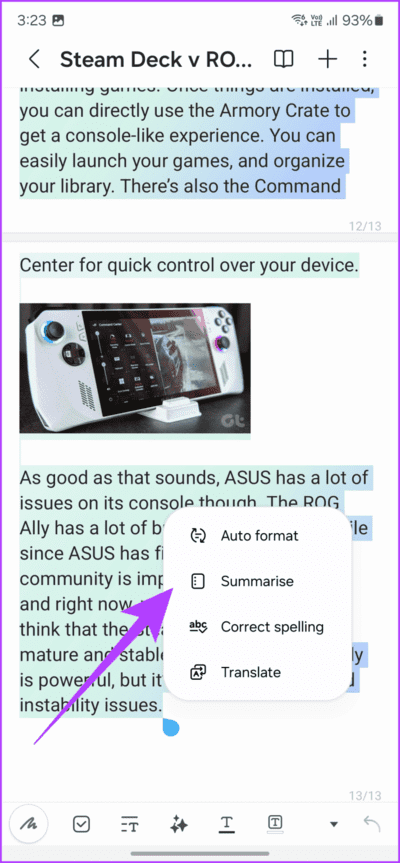
Notes 將開始處理文本,然後向您提供摘要版本 您的回饋。
4. 取得錄音筆錄
Google Pixel 8 和 8 Pro 的最佳功能之一是能夠使用錄音機應用程式取得完整的錄音副本。好吧,三星不會落後太久。使用三星 Galaxy S24 Ultra,您可以輕鬆錄製講座、採訪或腦力激盪會議,並讓 S24 Ultra 為您轉錄。以下是具體操作方法。
開啟錄音機應用程式並開始播放已儲存的錄音。在這裡,您應該獲得轉錄選項。只需為其選擇一種語言,然後按一下“複製“ 再來一次。
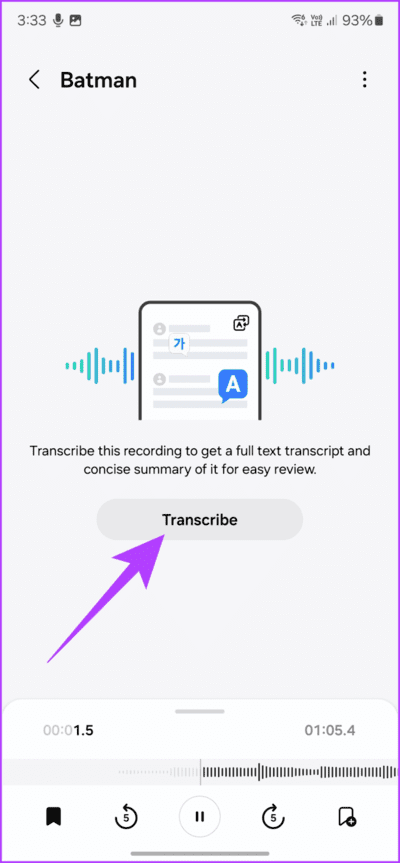
就是這樣。 S24 Ultra 將開始處理錄音,然後向您顯示其副本。此外,您還可以點擊頂部的「摘要」選項來取得整個錄音的摘要。
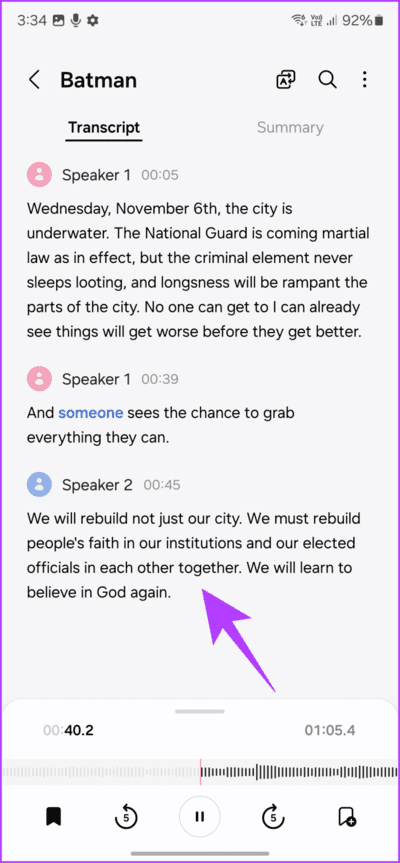
5.總結網頁
說到摘要,Galaxy S24 Ultra 還可以摘要整個網頁。是的,這是正確的。三星網路瀏覽器已經是 Android 上最好的網頁瀏覽器之一,但由於添加了人工智慧功能,它變得更好。以下是如何使用它。
相片1: 在 Samsung Internet Browser 應用程式中開啟您選擇的網頁。然後按選項 基因人工智慧 在底部欄中。確保您點擊 “行” 給他必要的許可。
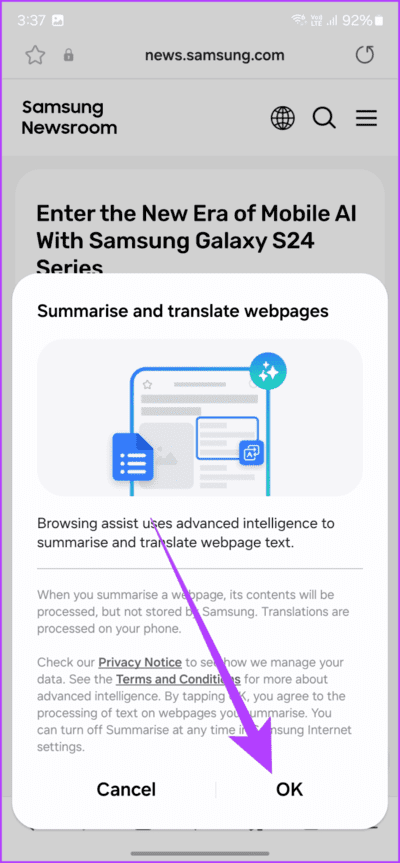
相片2: 該應用程式現在會詢問您是否要總結頁面或翻譯內容。按一下“總結”。然後,應用程式將花費一些時間來處理數據,然後最終向您呈現整個網頁的摘要。
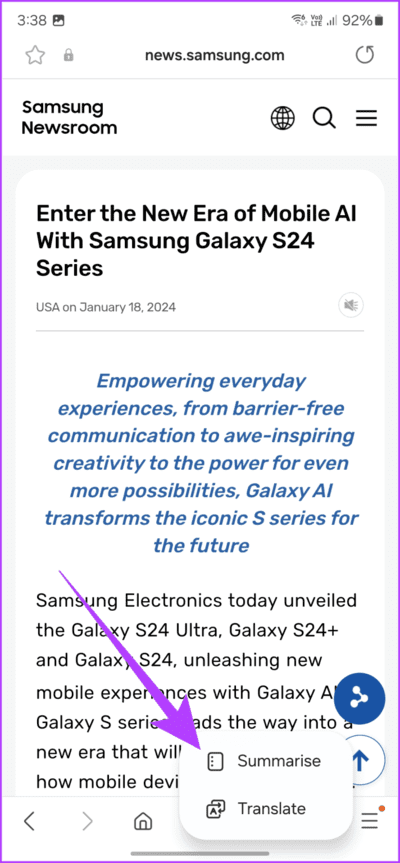
6.使用生成編輯
Pixel 系列中的另一個出色功能是 Magic Editor。有趣的是,三星也以生成修改的形式對此給出了答案。使用此功能,您可以從照片中刪除不需要的物件、調整主體位置等。以下是如何使用它。
相片1: 在圖庫應用程式中開啟您要編輯的照片,然後點擊編輯圖示。然後按 遺傳 AI 圖標 如圖所示。
相片2: 您現在可以選擇 مموضوع 您想要修改的內容。大多數情況下圈住它就足夠了,AI會自動捕捉到邊緣。完成後,您可以點擊並按住所選內容以透過點擊按鈕來移動、調整大小或刪除它 掃描。
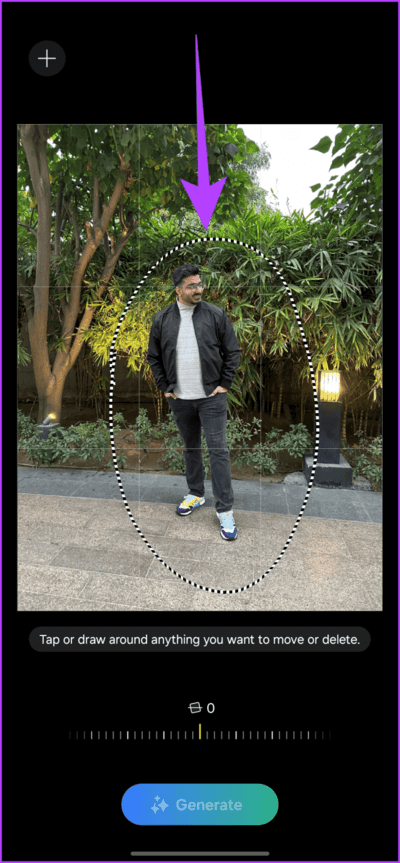
進入第 3 步: 對所做的更改感到滿意後,請按“創建”按鈕。然後AI將填充影像的剩餘區域。
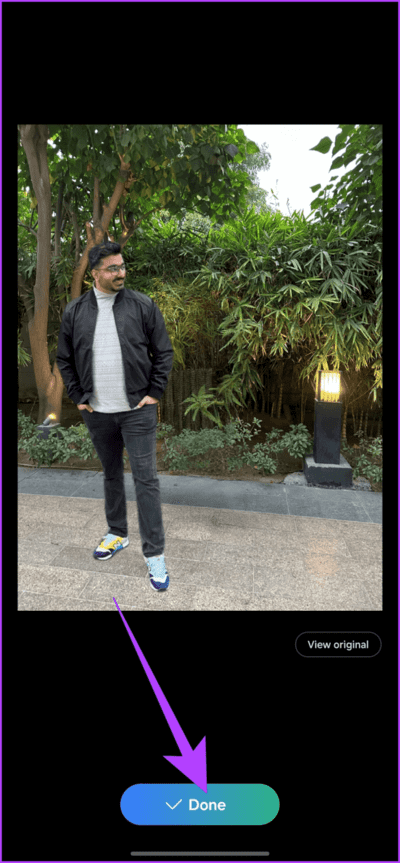
相片4: 就是這樣。點擊 ”完成了「,然後按 “另存為副本” 儲存影像的修改版本。
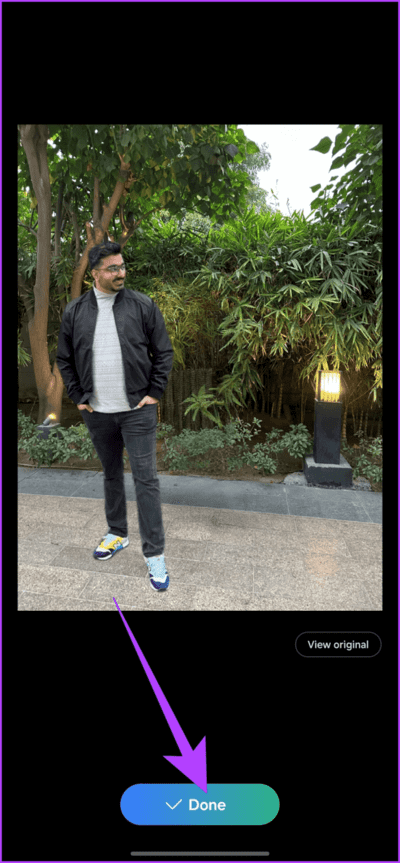
7. 使用 S-PEN 空氣動作(僅限 SUPERIOR)
三星 Galaxy S24 Ultra 最獨特的功能之一是 S-Pen。然而,除了手寫筆之外,該筆還支援 Air Actions。有了這個,您可以滾動頁面、啟動應用程式以及在視窗之間切換 - 所有這些都無需觸摸螢幕。
為此,只需打開您想要互動的應用程式並點擊 S-Pen 圖示即可。手機應向您顯示應用程式中支援的所有空中操作的清單。然後,您可以在按住筆按鈕的同時在空中執行這些手勢,並且將觸發相關命令。
8.使用圓圈進行搜索
三星 Galaxy S24 Ultra 也是第一款推出此功能的手機 圈圈搜尋 來自Google。顧名思義,用戶可以圈選、突出顯示、塗寫或點擊 Galaxy S24 螢幕上的任何內容,以查看有用的高品質搜尋結果。人工智慧可以幫助您識別植物、翻譯標誌或識別歷史地標。
要使用它,只需點擊並按住導覽列中的主頁按鈕即可。或者,如果您使用手勢導航,只需點擊並按住導航欄圖標,直到您感覺到它振動。現在您應該會看到一個搜尋圈彈出視窗。您所要做的就是點擊 “現在就試試”。
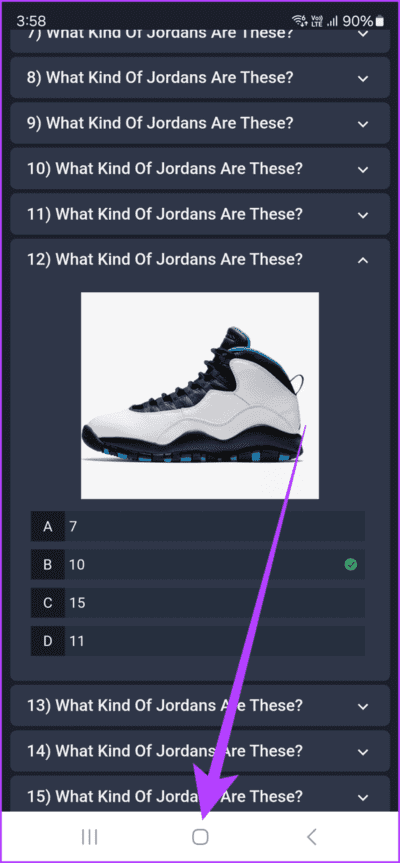
然後,您可以圈出您想要了解或了解更多內容的內容。手機會自動搜尋並提供相關資訊。
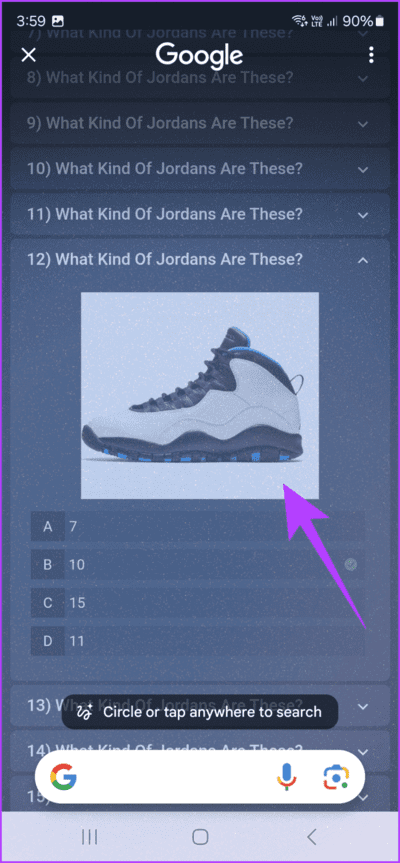
9.啟用環境影像背景
我們都喜歡根據時間變化的動畫壁紙,白天顏色較亮,晚上顏色較暗。儘管如此,如果我們可以對照片進行這樣的處理,而不是使用一堆預先合成的背景,那不是很棒嗎?那麼,有了 Galaxy S24 Ultra,您就可以做到。
就去 設定 > 進階功能 > 實驗室功能,然後輕點 “周圍圖像背景”。在這裡,啟用相同的切換。
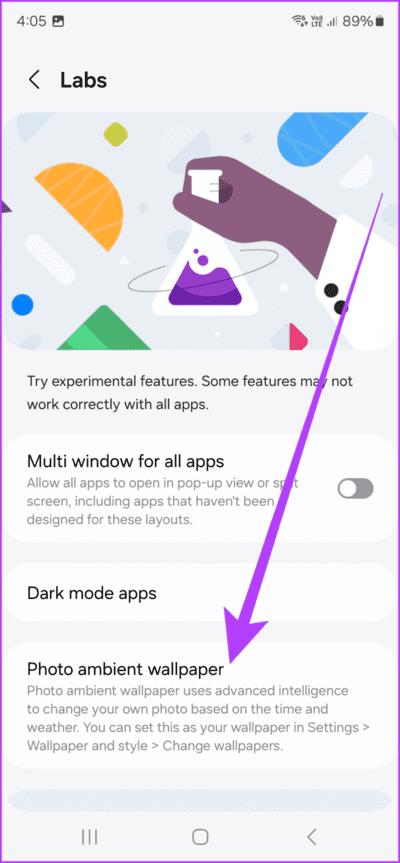
現在去 設定 > 壁紙和圖案 > 更改壁紙。在這裡,點擊圖庫並選擇您喜歡的圖像。
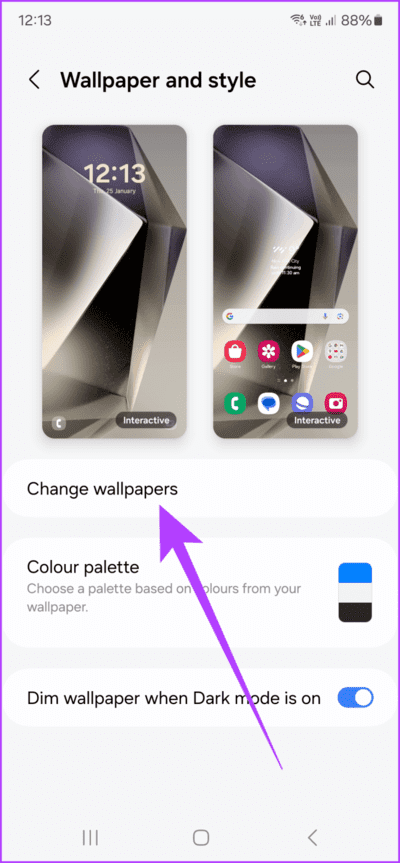
選擇是否要將桌布套用到鎖定畫面、主畫面或兩者,然後點選「下一步」。如果需要,您可以根據自己的喜好自訂桌布的效果,或者只需點擊「完成」即可套用它。
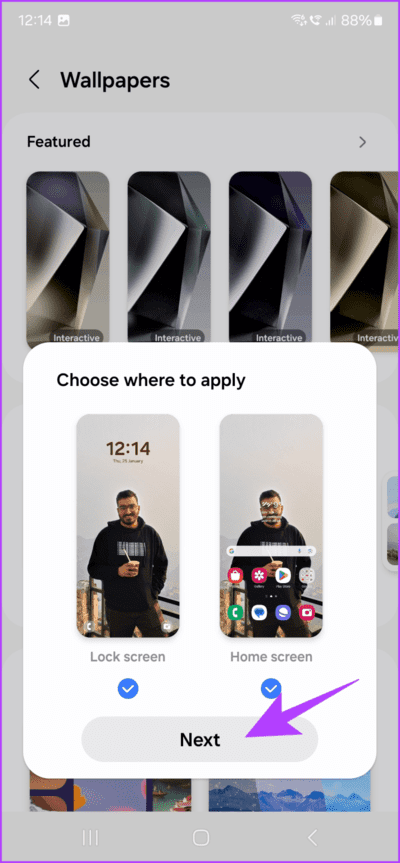
就是這樣。根據天氣應用程式中預設位置的時間和天氣狀況,手機會自動調整影像以反映相同的情況。
10.為每個應用程式分配不同的音訊輸出
您是否知道您也可以為 S24 Ultra 上的每個應用程式設定不同的音訊輸出?例如,您可以透過耳機播放音樂,同時透過手機揚聲器聽到導航指示。
為此,只需前往 設定 > 聲音和振動 > 單獨的應用程式聲音。
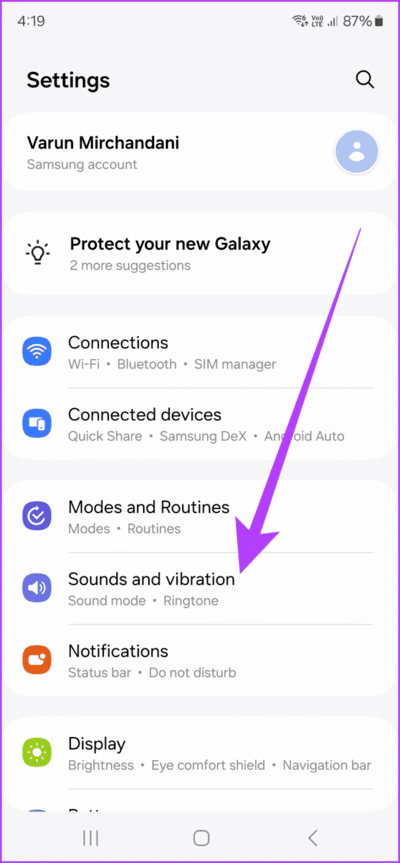
現在,啟用旁邊的開關 “現在跑步”。然後按選擇。
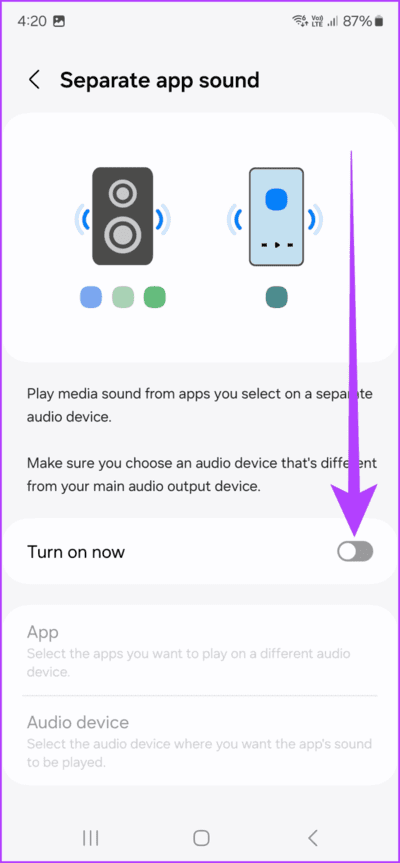
首先,選擇您想要在不同音訊設備上執行的應用程式。然後再按一次。現在您應該能夠選擇要輸出的音訊設備。完成後,返回設定頁面。
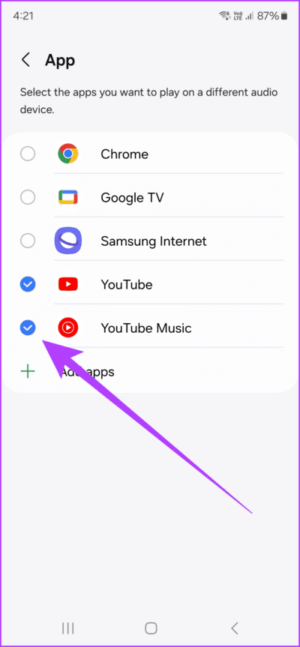
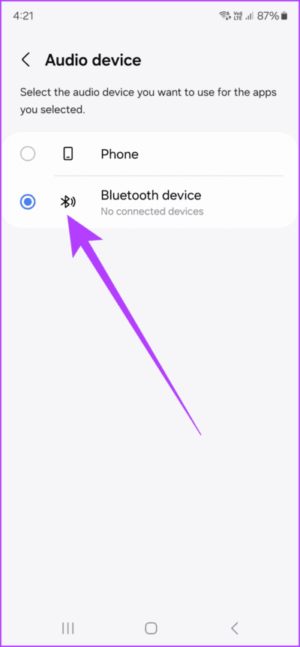
就是這樣。選定的應用程式將僅輸出到指定的音訊設備,而其他應用程式將使用預設的音訊輸出,即您設備的揚聲器。
11.使用姿勢和動作
與 Galaxy S23 系列類似,Galaxy S24 Ultra 也配備了名為「模式和例程」的功能。這可以幫助您在智慧型手機上自動執行任務,而不必手動執行。您可以使用它來建立自訂設定文件,根據您的周圍環境或活動調整手機的設定。
睡眠模式會調暗螢幕並靜音通知,讓您一夜好眠,而工作模式則透過限制干擾來集中您的注意力。將模式視為按需實用程序,隨時可以在需要時啟動。另一方面,例行公事是一個沉默的伙伴,當滿足某些條件時它會自動開始工作。
若要使用模式,請轉至 設定 > 設定檔和例程 > 設定檔。 現在您可以從給定選項中選擇一種模式,或根據需要建立自訂模式。
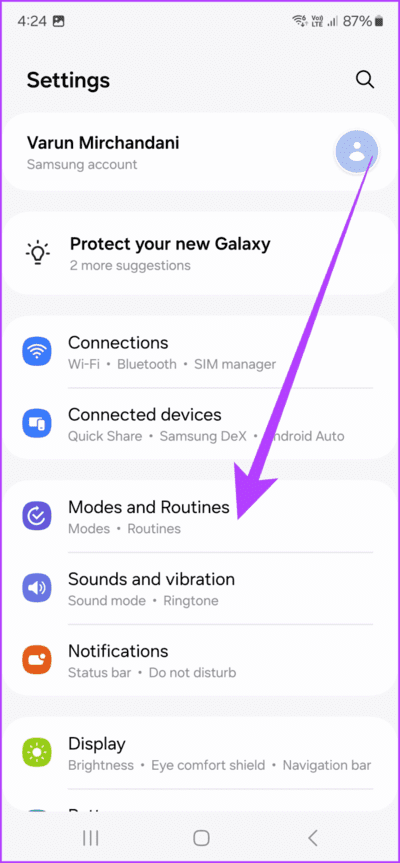
同樣,對於例程,只需單擊底部的“例程”選項卡即可。您可以建立自己的例程,或點擊頂部的羅盤圖示來搜尋建議的例程。
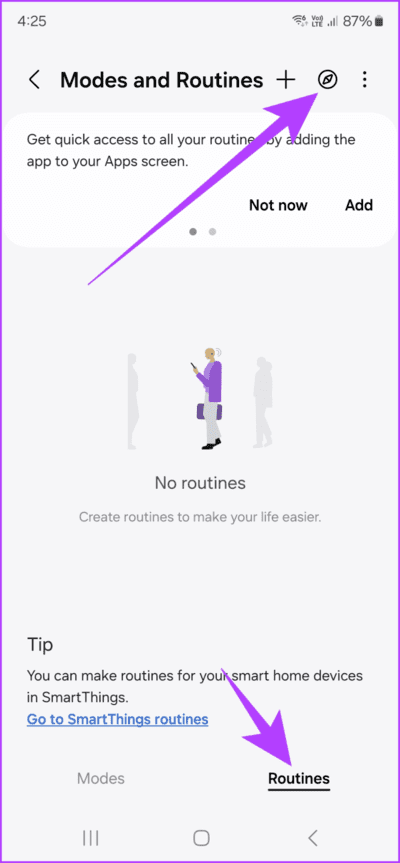
透過這些提示和技巧提升您的 GALAXY S24 ULTRA 體驗
好吧,這是我們列出的關於三星 Galaxy S24 Ultra 的一些最重要和值得注意的提示和技巧,每個用戶都應該知道。然而,這並不意味著一切都結束了。不要害怕深入挖掘、嘗試功能並釋放您內在的技術嚮導。例如,您可以自訂調色板,使用 Galaxy 主題商店中的不同主題,自訂側邊按鈕,甚至使用 AI 在訊息中為您聊天。因此,請嘗試充分利用您的新智慧型手機。